Windows 11 bilgisayarınızda valorant vanguard hatası ile karşılaşıyorsanız BIOS ekranına giderek Secure Boot özelliğini aktif etmeniz gerekmektedir.
Valorant Vanguard Hatası (Çözümü)
Bilgisayarınızda Windows 11 işletim sistemine sahip ise ve Valorant oyununu açmak istediğinizde valorant vanguard hatası yaşıyorsanız çözümü için doğru yerdesiniz.
Windows 11 ile birlikte artık yeni güvenlik önlemleri bizleri karşılamaktadır. Bu yeni güvenlik önlemlerini artık oyun şirketleride kullanmaya başladı ve bazı şartlar ortaya koydu.
Valorant oyunuda Windows 11’in yeni güvenlik önlemlerinden olan TPM 2.0 ve Secure Boot özelliğini şart koşmuştur. Valorant neden bu özellikleri şart koştu diye soracak olursanız bunun yanıtıda yazımızın devamında yer almaktadır.
Valorant Neden TPM İstiyor?
Valorant anti hile yöntemi olarak TPM 2.0 özelliğini kullanmaktadır. Örneğin oyun içerisinde kurallara aykırı olarak hile kullanırsanız hesabınız banlanacaktır. Fakat burada dikkat etmenizi istediğimiz bir konu mevcut. Hesabınız banlandığında TPM anahtarınızda banlanmış olacaktır.
TPM anahtarınız banlandığından dolayı bilgisayarınıza format atsanız dahi hesabınıza hiçbir şekilde giriş yapamayacaksınız. Ancak TPM anahtarınızı değiştirdiğiniz takdirde bu durumu çözebilirsiniz.
Kısacası Valorant oyununun TPM 2.0 özelliğini şart koşmasının sebebi oyun içerisinde hile kullanan kullanıcılara karşı bir önlem almaktadır.
Bilgisayarımda TPM Özelliği Aktif mi?
Bilgisayarınızda TPM özelliğinin kullanıma hazır olup olmadığını kontrol etmek için şu adımları izleyin;
- Windows arama çubuğuna gelin.
- “tpm.msc” yazın.
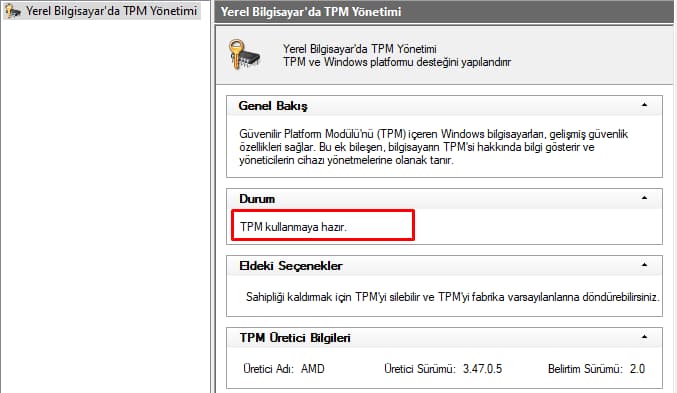
Açılan pencerede yukardaki görselde olduğu gibi Durum yazan kısmın altında TPM kullanmaya hazır şeklinde bir ibare görüyorsanız sisteminizde TPM özelliğini aktif olduğunu anlayabilirsiniz.
Valorant vanguard hatası çözümü için TPM ile beraber Secure Boot özelliğininde aktif olması gerekmektedir. Bu nedenle öncelikle bu özelliğin aktif olup olmadığını kontrol etmek adına şu yolu takip edin;
- Windows arama çubuğuna gelin.
- “msinfo” yazın.
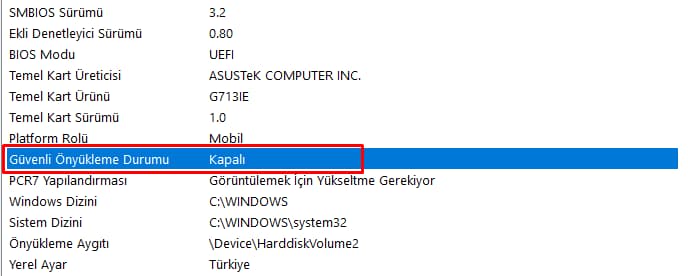
Ardından karşınıza çıkan pencerede Güvenli Önyükleme Durumu kısmını bulun. Burada eğer Kapalı yazıyorsa bilgisayarınızda Secure Boot özelliğinin aktif olmadığı anlamına gelmektedir.
Valorant Secure Boot Nasıl Açılır?
Valorant vanguard 9003 hatası için Secure Boot özelliğini açmak istiyorsanız bilgisayarınızın BIOS ekranına giriş yapmanız gerekmektedir. Bunun için bilgisayarınızı yeniden başlatın ve DEL tuşuna basarak BIOS ekranına girin.
- BIOS ekranını açın.
- Advanced sekmesine gelin.
- Windows OS Configuration bölümüne girin.
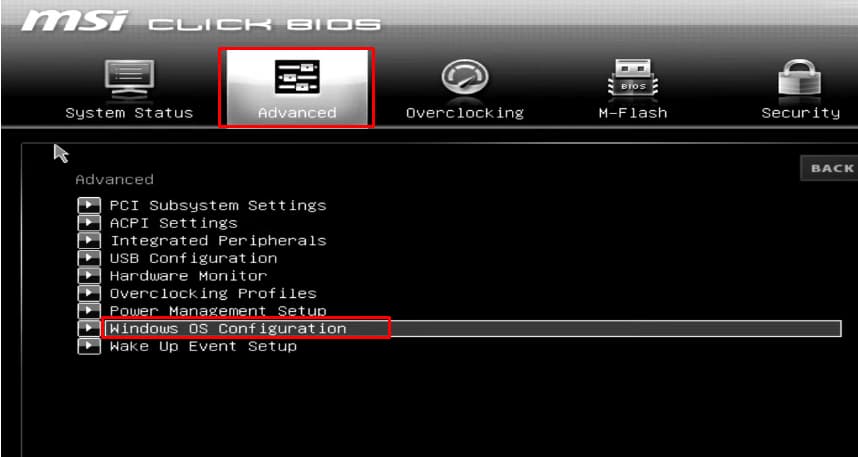
Windows OS Configuraion bölümüne girdikten sonra Secure Boot özelliğini aktif edebilmek için önce UEFI özelliğini devreye almanız gerekmektedir. Bu bölümde BIOS UEFI/CSM Mode yazan kısmı UEFI olarak değiştirin.

UEFI olarak değiştirdikten sonra alt kısımda bulunan Secure Boot bölümüne giriş yapın. Burada Secure Boot özelliği Disabled olarak gözükecektir. Bunu Enabled olarak değiştirin ve ardından Save and Exit bölümüne giderek Save Changes and Reboot seçeneğini seçerek işlemi tamamlayın.
Bilgisayarınız yeniden başlatıldıktan sonra artık valorant vanguard hatası ile karşılaşmayacaksınız. Böylelikle sorun çözülmüş olacaktır. Bu konu hakkındaki görüşlerinizi yorumlar kısmında bizimle paylaşabilirsiniz.
Valorant oyununu açmak istediğinizde DirectX runtime hatası alıyorsanız çözümü için Valorant DirectX Runtime Hatası (Çözümü) başlıklı yazımızı okuyun.
